bkrenameを使って簡単に一括編集
 |
bkrename ディレクトリ内のファイル名を全部一気に変更できる。 |
PCから画像ファイルなどをスマホに取り込んでみると、 順番通りに並んでいないときありますよね。 ファイル名を見てみると、 Image-1.jpg Image-2.jpg Image-3.jpg .... Image-10.jpg .... となっていて、 Image-1.jpgの次にされる画像は、 Image-2.jpgではなく、Image-10.jpgが 表示されてしまうんですね。 これを順番に表示させるためには、ファイル名を少し変えてあげればいいんです。
| 変更前 | 変更後 | Image-1.jpg Image-2.jpg Image-3.jpg ・・・ | Image-001.jpg Image-002.jpg Image-003.jpg ・・・ |
このように
数字のところにゼロパディング(ゼロ埋め)してあげればいいんです。
ゼロ付け編集(ゼロパディング)
早速、一括編集しましょう。
"bkrename"を起動します。
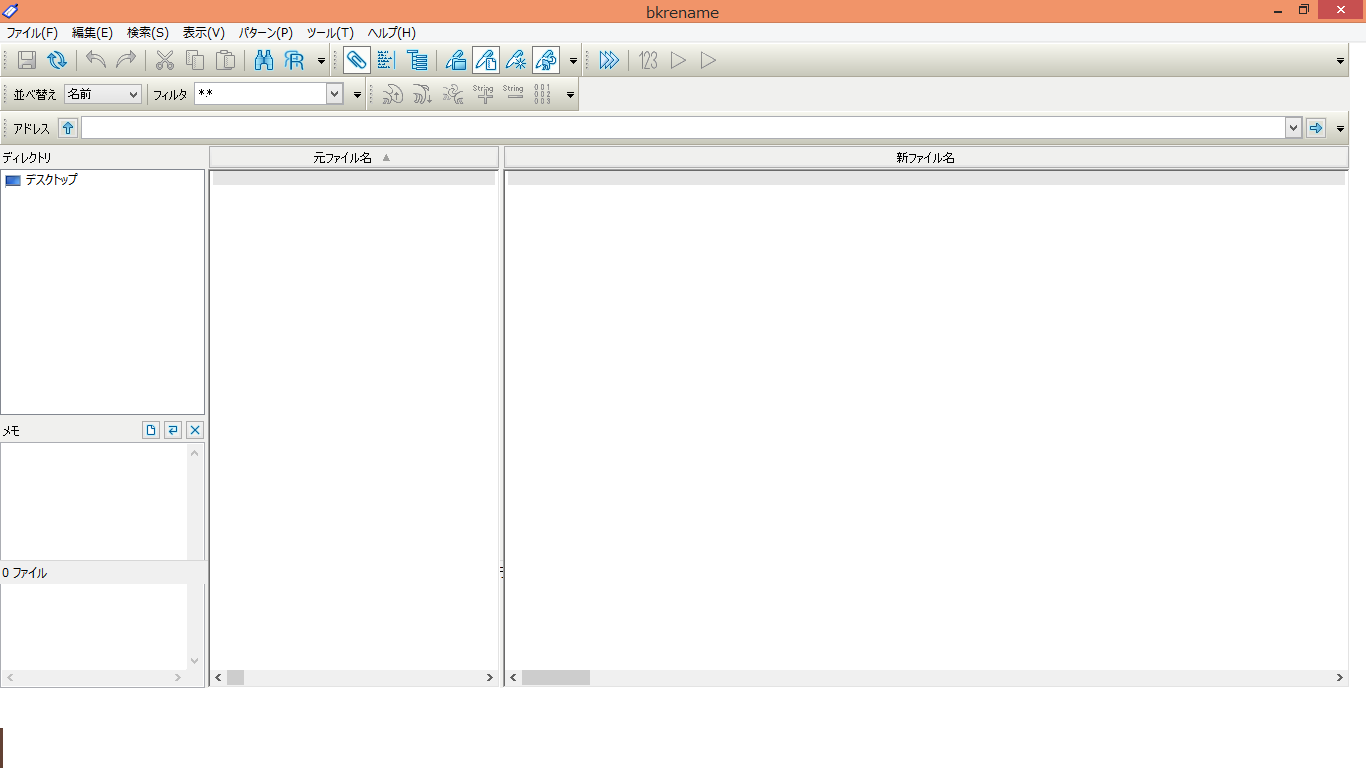
まず、一括編集したいフォルダを
ドラッグ&ドロップします。
編集前のファイル名が左、
編集後のファイル名が右に表示されます。
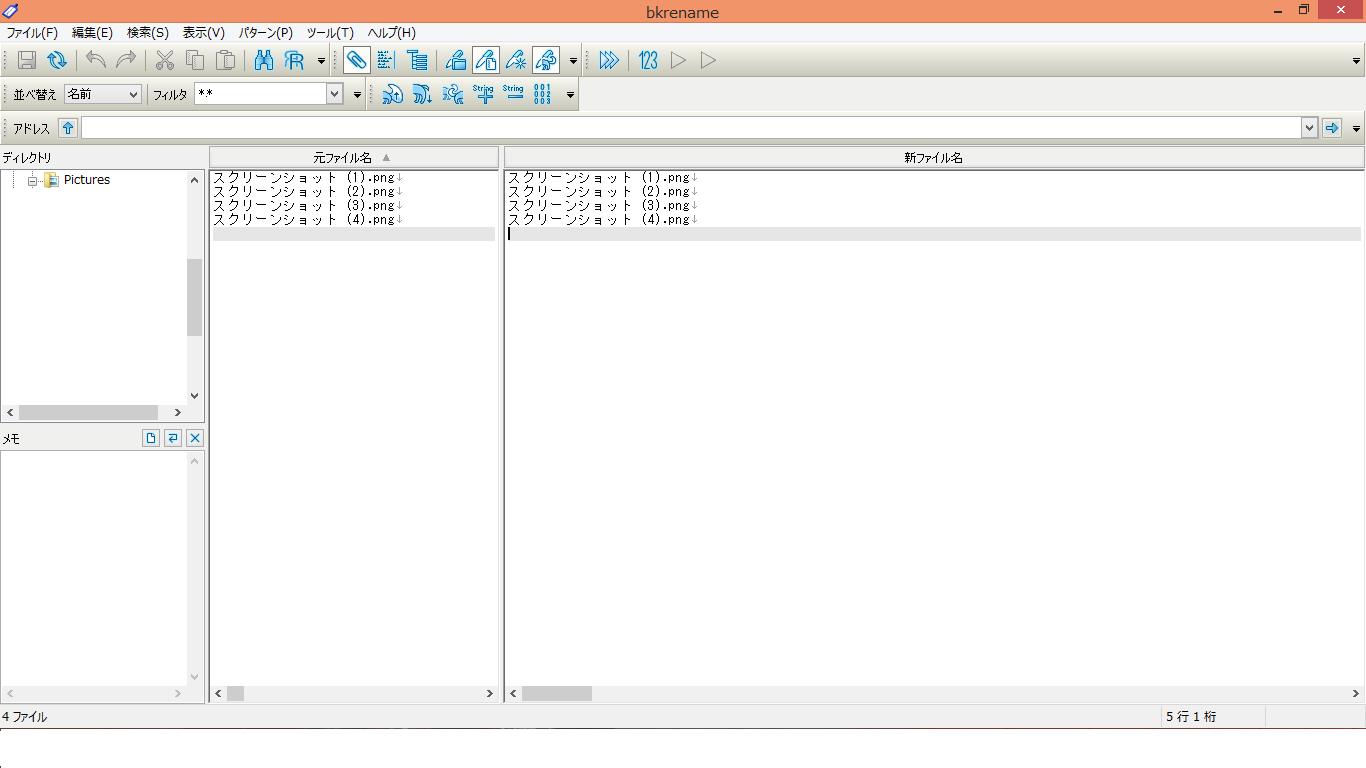
ファイル名が表示できたら、
メニューバーの赤枠の数字が書いてあるボタンを押す。
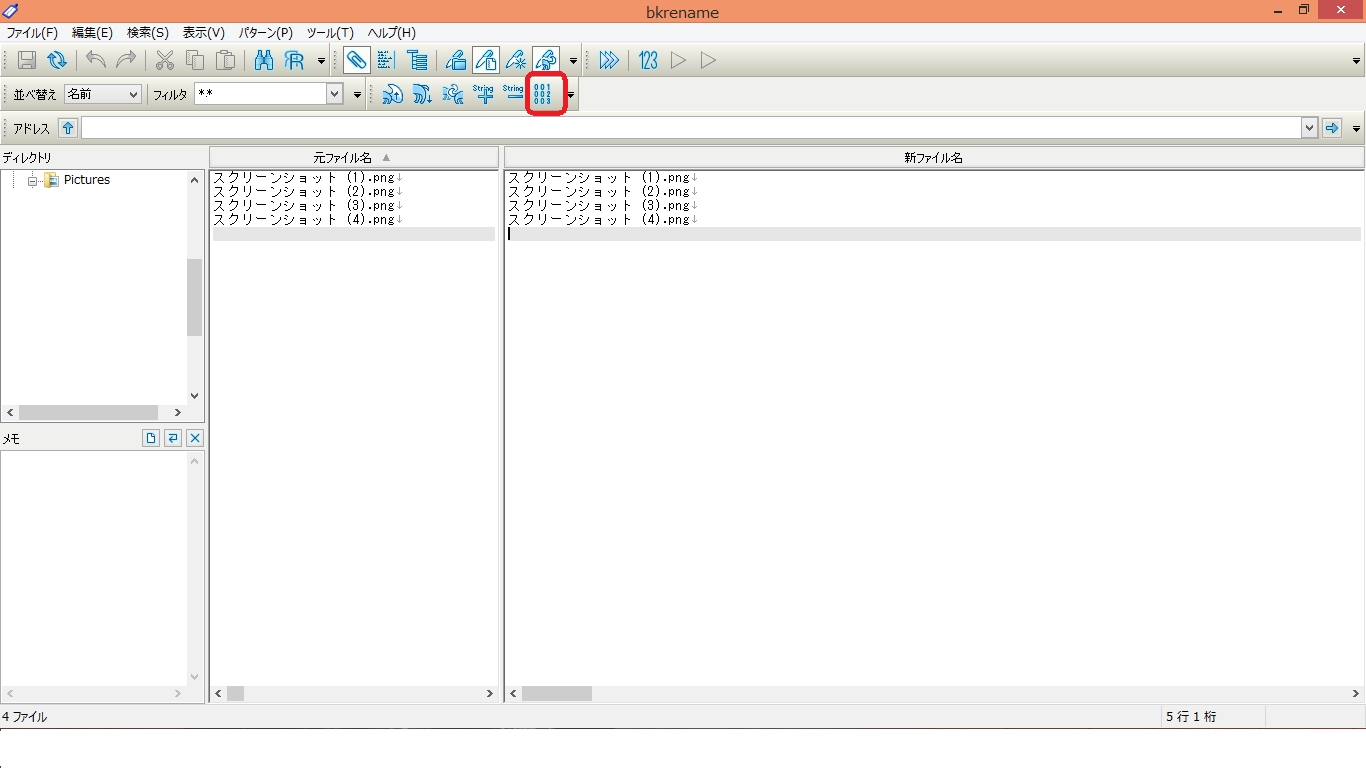
ファイル名が表示できたら、
メニューバーの赤枠の数字が書いてあるボタンを押す。
次に、ファイル名の箇所を[001-999]を選択し、実行する。
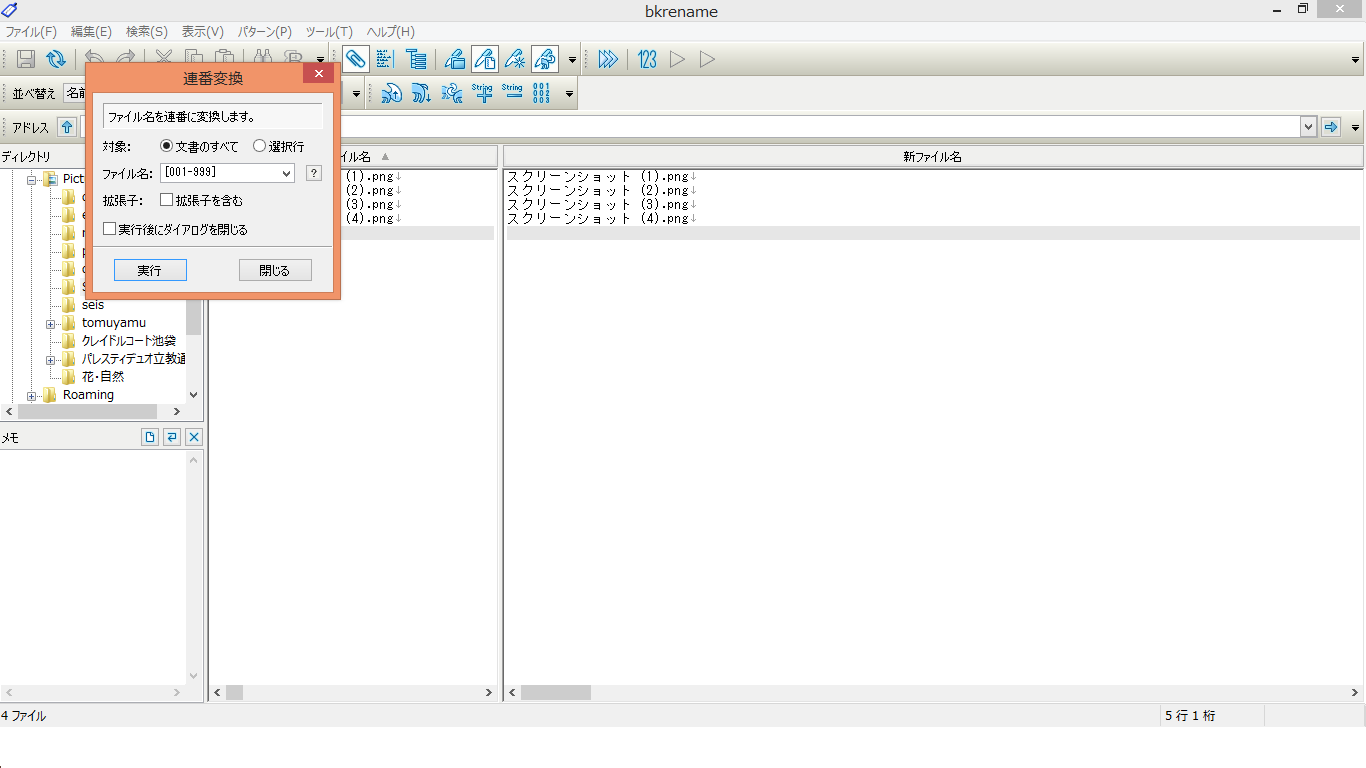
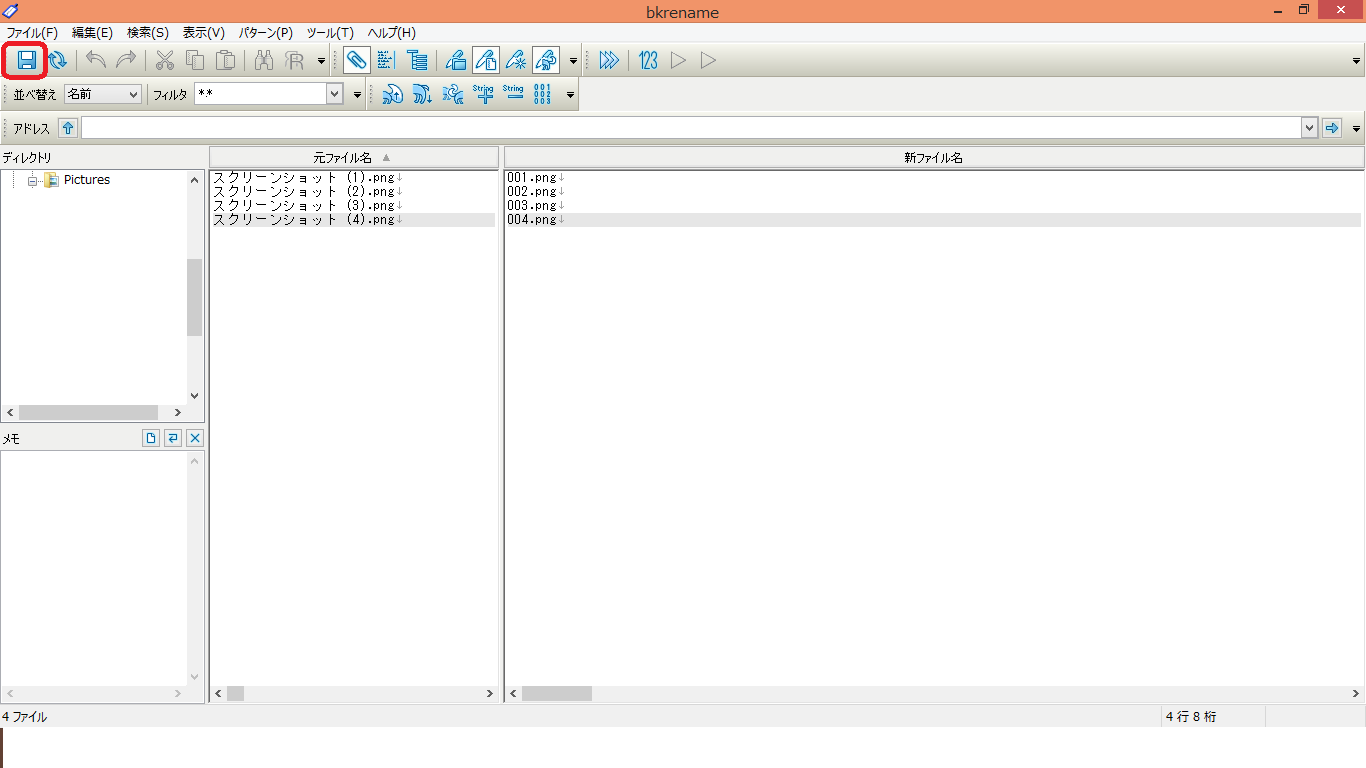
そうすると、ファイル名が001,002,003....と順番にファイル名を付けてくれます。
最後に保存ボタンを押せば、完了です。
